"안녕하세요. 방금 전 Sony VAIO 노트북에서 실수로 하드 드라이브를 포맷했습니다. 이 노트북에는 제 개인 데이터가 저장되어 있는데 지금은 이 어리석은 실수로 인해 완전히 손실되었습니다. 포맷된 노트북 하드 드라이브에서 데이터를 복구할 수 있도록 도와주세요."
노트북/PC를 포맷한 후 데이터를 복구할 수 있습니까?
노트북/PC를 포맷한 다음 컴퓨터에서 소중한 파일이 손실되었다는 것을 깨달은 적이 있습니까? 그것이 아마도 지금 이 게시물 보시게 된 이유일 것입니다. 다행히도 데이터가 하드 드라이브에 남아 있고 해당 항목이 없기 때문에 노트북이나 PC를 포맷한 후 데이터를 복구할 가능성이 높습니다. 따라서 강력한 하드 디스크 복구 도구가 있는 한 포맷된 노트북이나 PC에서 파일을 다시 가져올 수 있습니다.
- 중요
- 포맷된 데이터를 성공적으로 복구하기 위한 전제 조건은 데이터를 새 데이터로 덮어쓰지 않는 것입니다. 따라서 포맷 후 노트북이나 PC에서 데이터를 검색할 수 있도록 하드 드라이브 사용을 피하고 가능한 한 빨리 데이터 복구를 수행하십시오.
포맷된 데이터 복구 소프트웨어 - EaseUS 데이터 복구 마법사
노트북이나 PC에서 포맷된 데이터를 복구하는 데 적용할 수 있는 데이터 복구 도구가 많이 있다는 것은 의심의 여지가 없습니다. 그러나 그것들은 똑같이 도움이 되지 않습니다. 여기에서 가장 인기 있는 EaseUS Data Recovery Wizard 를 사용해 볼 것을 권장합니다. 포맷된 노트북이나 PC에서 데이터를 효과적으로 검색하는 데 도움이 됩니다. 이 소프트웨어는 포맷된 데이터 복구뿐만 아니라 다양한 저장 장치의 기타 데이터 손실 상황에서도 유용합니다.
| 범주 | 세부 |
|---|---|
| 지원되는 장치 | PC/노트북, 외장 하드 드라이브, USB, SD 카드, 메모리 카드, 비디오 플레이어, 디지털 카메라 등 |
| 지원되는 파일 형식 | 문서, 그래픽, 비디오, 오디오 파일, 이메일 등 |
| 지원되는 데이터 손실 상황 | 포맷된 데이터 복구, 삭제된 파일 복구, 손실된 파티션 복구, OS 충돌 복구, 바이러스 공격 복구, RAW 파티션 복구 |
| 지원 OS | 윈도우 10/8.1/8/7/비스타/XP, 윈도우 서버 2019/2016/2012/2008/2003 |
Windows용 최고의 데이터 복구 소프트웨어 중 하나인 EaseUS Data Recovery Wizard는 스캔 속도, 데이터 복구 품질 및 유용성 면에서 동급 제품을 능가합니다. 노트북, PC 또는 저장 장치를 포맷한 후 데이터를 복구하는 최적의 선택입니다.
EaseUS Data Recovery Wizard
- 분실되거나 삭제된 파일, 문서, 사진, 오디오, 음악, 이메일을 효과적으로 복구
- 포맷된 하드 드라이브에서 파일 복구, 빈 휴지통, 메모리 카드, 플래시 드라이브, 디지털 카메라 및 캠코더
- 갑작스러운 삭제, 포맷, 하드 드라이브 손상, 바이러스 공격, 다양한 상황에서의 시스템 충돌에 대한 데이터 복구 지원
노트북/PC를 포맷한 후 데이터를 복구하는 방법
EaseUS Data Recovery Wizard가 널리 승인된 이유 중 하나는 사용하기 쉽기 때문입니다. 컴퓨터의 포맷된 하드 드라이브에서 파일을 복구하려면:
참고: 높은 데이터 복구 가능성을 보장하려면 포맷된 디스크 대신 다른 디스크에 EaseUS 데이터 복구 소프트웨어를 설치하세요.
1단계. EaseUS 데이터 복구 마법사를 시작합니다. 실수로 포맷한 하드 드라이브 파티션을 선택하고 "스캔"을 클릭하십시오.

2단계. 이 포맷된 하드 드라이브 복구 소프트웨어는 손실된 모든 데이터와 파일에 대한 검색을 시작합니다. 스캔 후 "필터"를 클릭하여 특정 파일 형식을 필터링하여 필요한 파일을 빠르게 찾을 수 있습니다. 또는 파일 또는 폴더 검색을 클릭하여 복구할 데이터를 선택합니다.

3단계 . 스캔한 파일을 미리 봅니다. 그런 다음 복구하려는 항목을 선택하고 "복구"를 클릭하십시오. 파일을 저장할 새 위치를 선택하고 "확인"을 클릭합니다.

EaseUS Data Recovery Wizard는 포맷된 노트북/PC 복구를 위한 실용적인 솔루션을 컴퓨터 사용자에게 제공합니다. 포맷된 장치에서 파일 복구, 휴지통에서 비운 삭제된 파일 복구, 파티션 손실 또는 손상, 소프트웨어 충돌, 바이러스 감염 등으로 손실된 파일 복구와 같은 모든 종류의 데이터 손실 상황에서 데이터를 구출하도록 설계되었습니다.
이 비디오를 시청하여 포맷된 하드 드라이브에서 파일을 복구하는 방법을 볼 수도 있습니다.
보너스 팁: 노트북/PC의 데이터를 보호하는 방법
거의 모든 사람이 한 번쯤 데이터 손실로 고통받았습니다. 재해가 발생한 후 데이터를 복구하는 것보다 데이터 손실을 최소화하는 것이 항상 더 좋습니다. 완전한 데이터 손실 가능성을 최소화하려면 컴퓨터를 정기적으로 백업하는 것이 좋습니다. 무료 백업 소프트웨어 도구는 EaseUS Todo Backup입니다. 이 소프트웨어를 사용하면 노트북 하드 드라이브, 파티션, 컴퓨터 시스템, 파일 등을 로컬 하드 드라이브, 외부 저장 장치, 클라우드 저장소 등에 날짜별로 백업할 수 있습니다. 필요에 따라 백업을 예약할 수 있습니다. 노트북 또는 PC를 백업하려면:
1단계. 백업 내용 선택부터 시작합니다.

2단계. 파일, 디스크, OS 및 메일의 4가지 백업 범주가 있습니다 . 디스크 를 클릭 합니다.
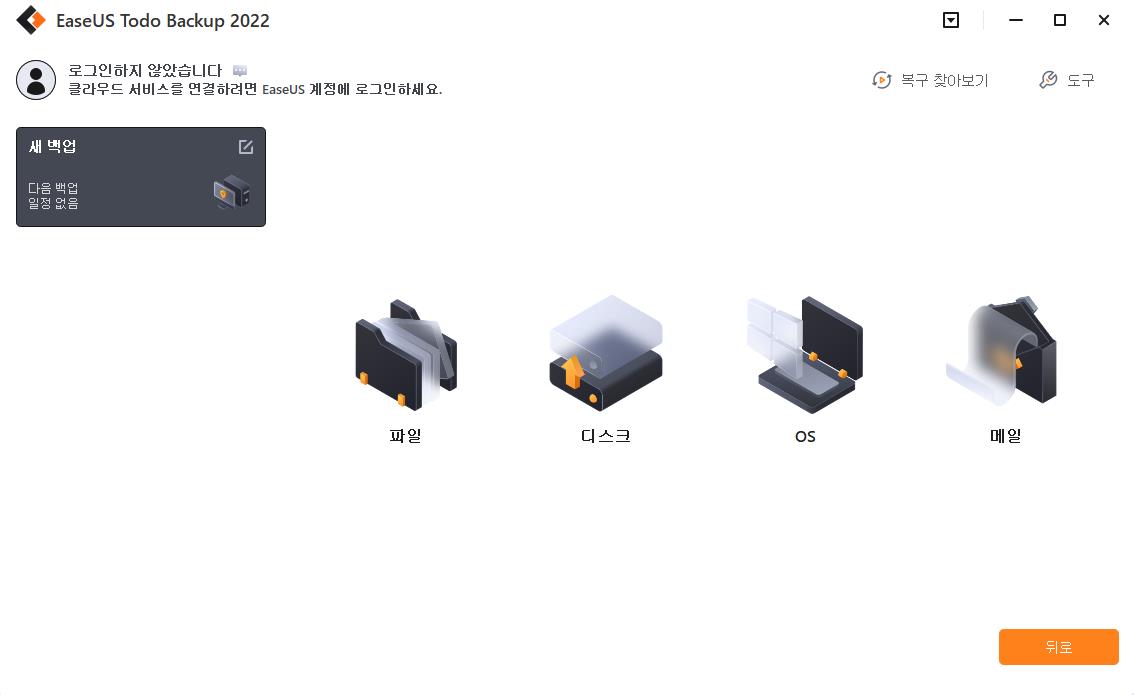
3단계 . 전체 디스크 또는 특정 파티션을 백업할 수 있습니다. 필요한 것을 선택하고 확인을 클릭하십시오.
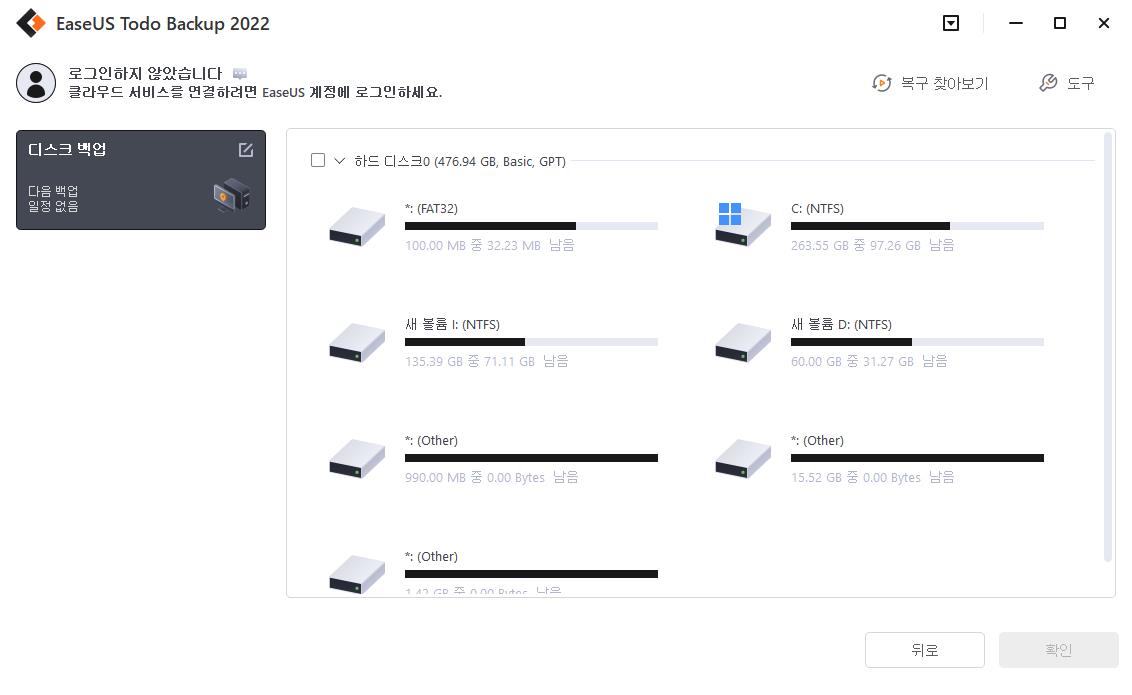
4단계. 백업을 저장할 대상을 선택합니다.
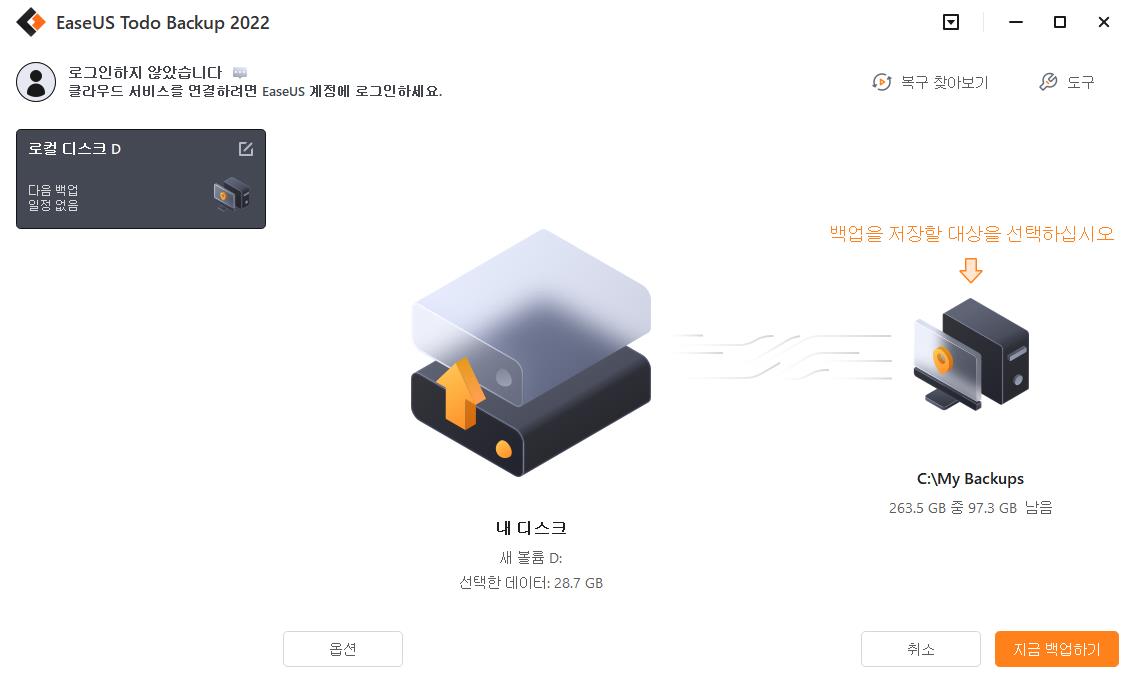
5단계. 디스크/파티션 백업의 경우 백업을 로컬 드라이브 또는 NAS에 저장하도록 선택할 수 있습니다.
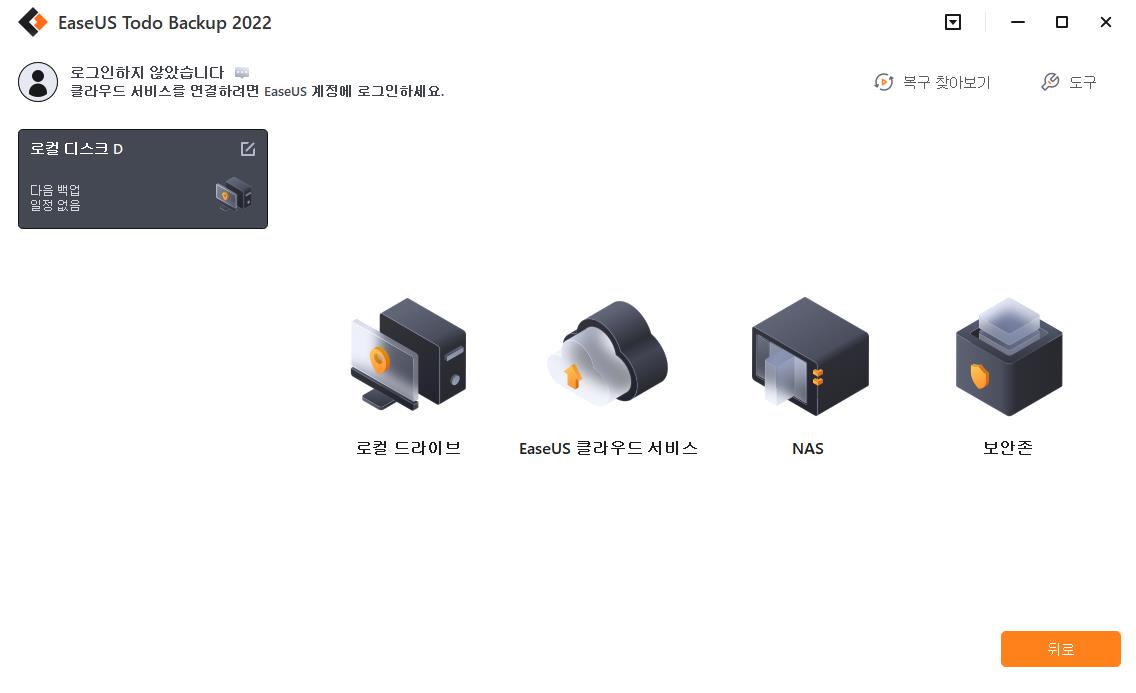
6단계. 백업 프로세스가 완료되면 왼쪽에 작업이 표시됩니다. 작업 중 하나를 마우스 오른쪽 버튼으로 클릭하면 복구, 증분 백업 생성 등과 같은 백업을 추가로 관리할 수 있습니다.
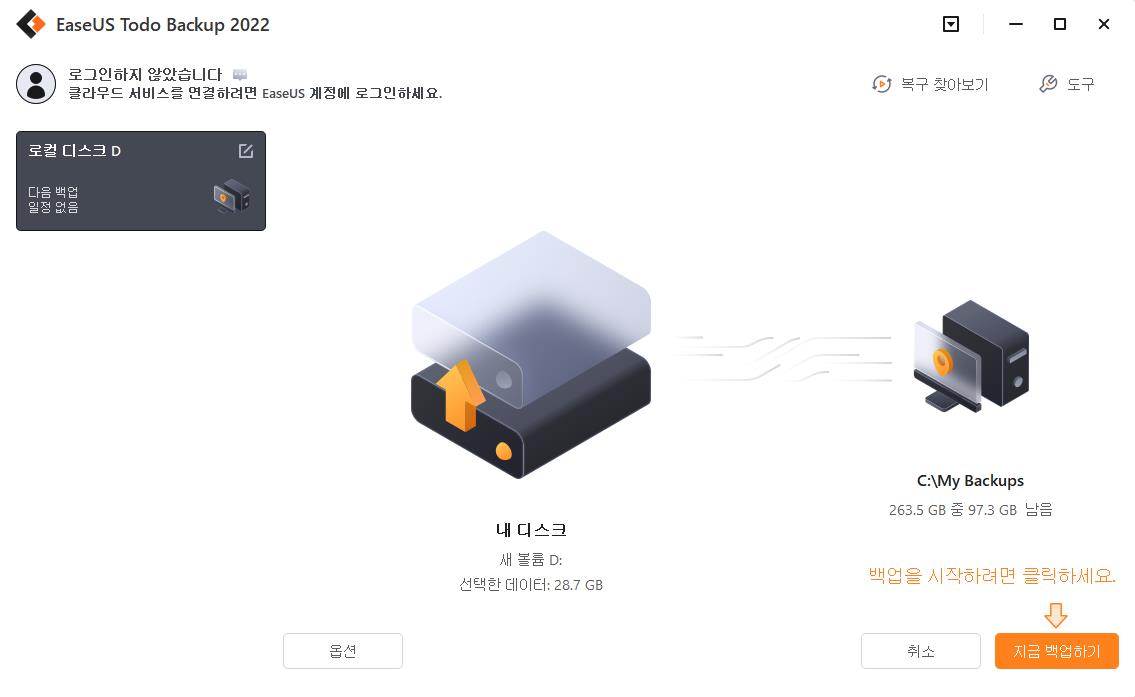
컴퓨터를 정기적으로 백업해 두면 노트북이나 PC를 포맷한 후 백업한 파일을 복원하여 데이터를 복구할 수 있습니다. 많은 시간을 절약하고 데이터 손실 가능성을 최소화합니다.
이 글이 도움이 되셨나요?
-
EaseUS Data Recovery Wizard는 강력한 시스템 복구 소프트웨어로, 실수로 삭제한 파일, 악성 소프트웨어로 인해 잃어버린 파일 또는 전체 하드 드라이브 파티션을 복구할 수 있도록 설계되었습니다.
더 보기 -
이전보다 데이터 복구가 어려워진 현재의 고급 디스크 기술 때문에 완벽하지는 않지만, 우리가 본 것 중에서 EaseUS Data Recovery Wizard는 최고입니다.
더 보기 -
EaseUS Data Recovery Wizard Pro는 시장에서 최고로 평가되는 데이터 복구 소프트웨어 프로그램 중 하나로 알려져 있습니다. 파티션 복구, 포맷된 드라이브 복원, 손상된 파일 수리 등과 같은 고급 기능을 제공하고 있습니다.
더 보기
관련 인기글
-
Windows KB4023057업데이트 후 데이터를 가져오고 복원하는 방법
![author icon]() Yvette/Mar 22, 2024
Yvette/Mar 22, 2024 -
[BSOD 오류] Windows에서 중지 코드 메모리 관리를 수정하는 방법
![author icon]() Yvette/Mar 22, 2024
Yvette/Mar 22, 2024 -
![author icon]() Yvette/Mar 22, 2024
Yvette/Mar 22, 2024 -
![author icon]() Lily/Mar 22, 2024
Lily/Mar 22, 2024